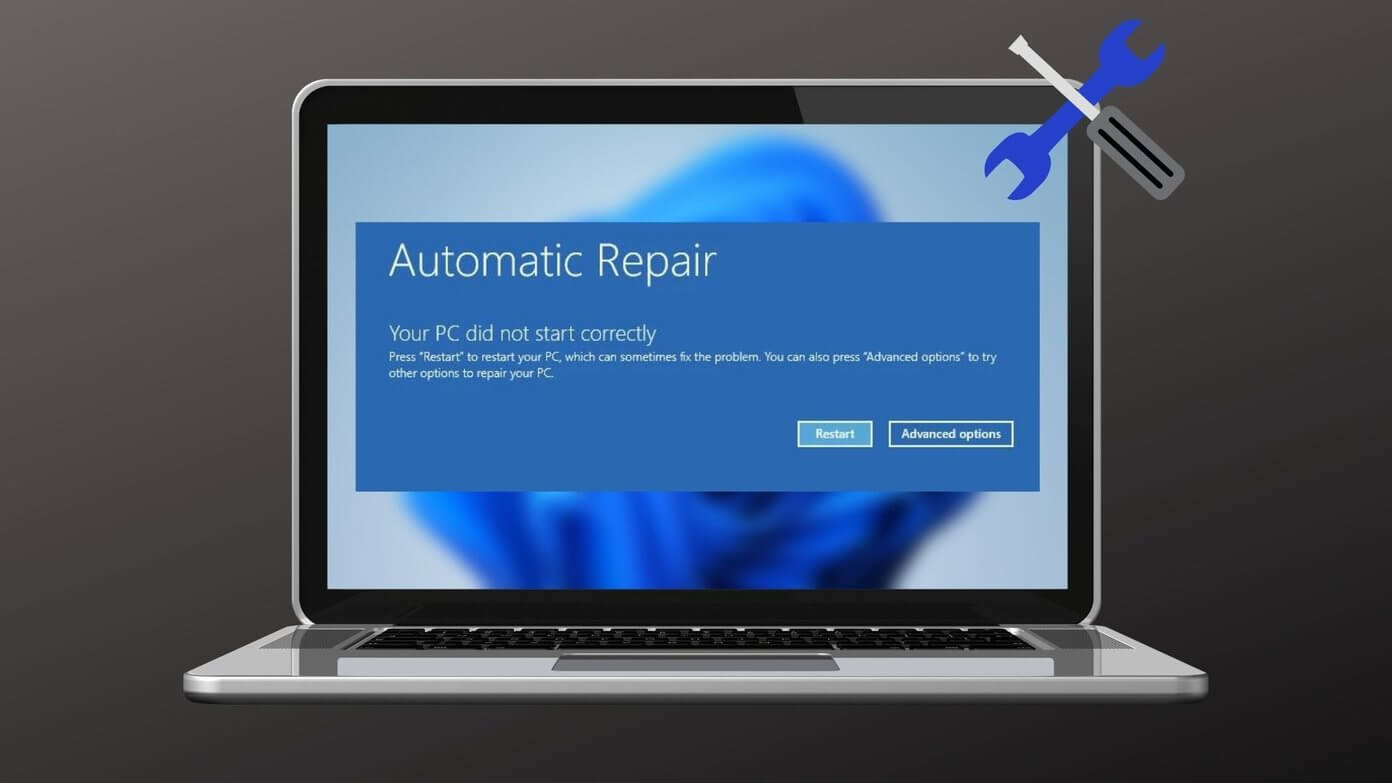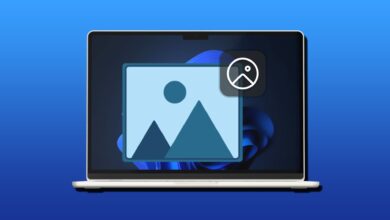Tidligere pleide folk å laste ned apper og spill ved hjelp av installasjonsprogrammer og veivisere. Men nå ønsker hver bruker å fullføre denne prosessen med bare noen få klikk. Derfor bruker mange en stor app som Steam eller Microsoft Store som lar deg laste ned det ønskede spillet innen et minutt. Fordi en etttrykks-/klikk-løsning alltid er kult, ikke sant? Så hvis du bruker Microsoft Store, men ikke kan finne ut hvor Microsoft Store-spillene er installert. Eller hvis du har et stort antall filer og mapper på enheten din og du ikke vet hvor den nedlastede filen er, vil denne artikkelen hjelpe deg. I dag skal vi hjelpe deg med å finne ut hvor Microsoft Store installerer spill.

Hvor installerer Microsoft Store spill i Windows 10?
Spillere i alle aldre og størrelser, som barn, tenåringer og voksne, er helt fornøyd med spillet Microsoft Store Siden den oppfyller kravene til moderne kultur. Imidlertid er mange ikke klar over hvor Microsoft Store-spillet er installert, og det er ikke deres feil. Det mest åpenbare nettstedet er imidlertid ganske enkelt: C:\Program Files\WindowsApps.
Hva er WindowsApps-mappen?
Det er en mappe i Programfiler på C-stasjonen. Tilgangen er begrenset fordi Windows-administrasjon og sikkerhetspolicyer beskytter denne mappen mot ondsinnede trusler. Så selv om du vil flytte de installerte spillene dine til et annet mer tilgjengelig sted, må du omgå spørsmålet.
Når du skriver inn denne plasseringen i Filutforsker, vil du motta følgende spørsmål: Du har for øyeblikket ikke tilgang til denne mappen.
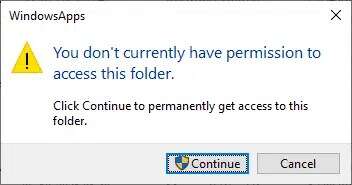
Hvis du klikker "sporing" , vil du fortsatt ikke få tilgang til mappen, og følgende ledetekst vises: Tillatelse til å få tilgang til denne mappen har blitt nektet.
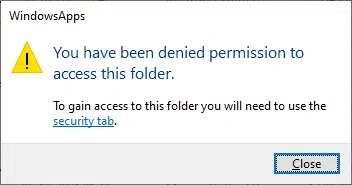
Slik får du tilgang til Windows Applications-mappen i Windows 10
For å få tilgang til Windows Applications-mappen trenger du noen ekstra privilegier. Følg instruksjonene nedenfor for å få tilgang til denne mappen:
1. Trykk på min tast Windows + E sammen for å låse opp Filutforsker.
2. Gå til C:\Program Files , Som vist.
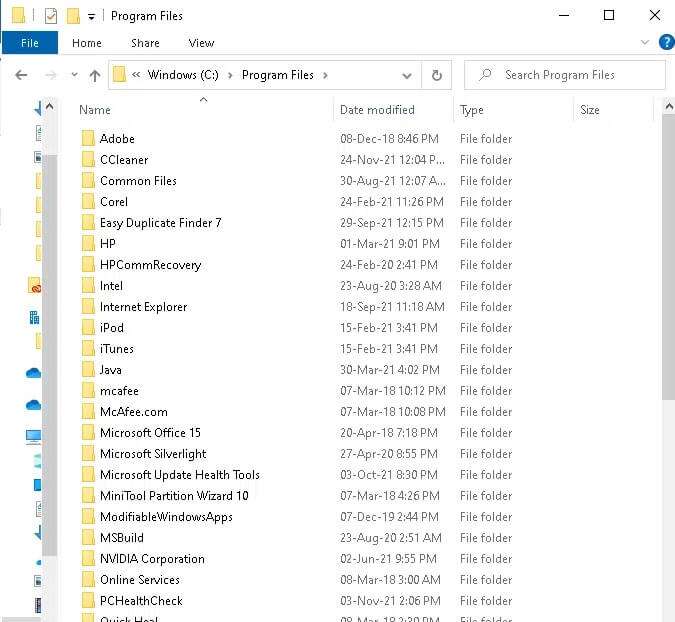
3. Klikk på fanen "Forestilling" og merk av i boksen "skjulte gjenstander" , Som vist.
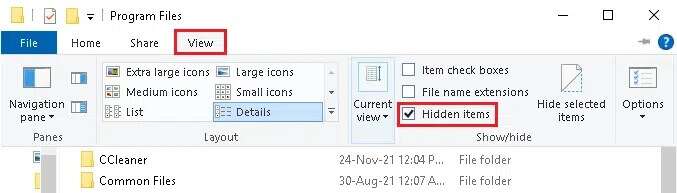
4. Her, rull ned til WindowsApps Og klikk på den med høyre museknapp.
5. Velg nå et alternativ Egenskaper Som vist under.
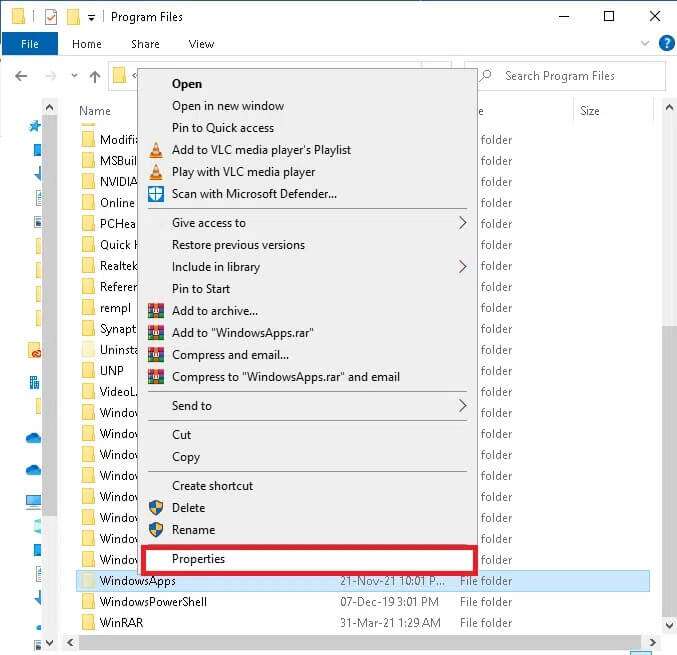
6. Bytt nå til fanen "Sikkerhet" og klikk "Avanserte instillinger".
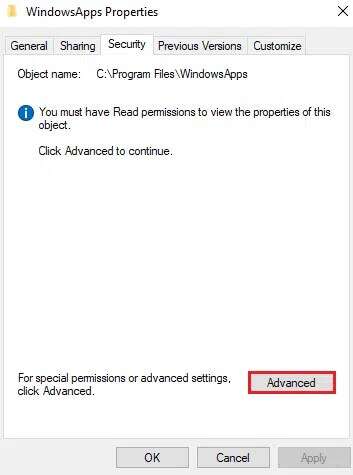
7. Klikk "Et bytte" I den uthevede eierdelen.
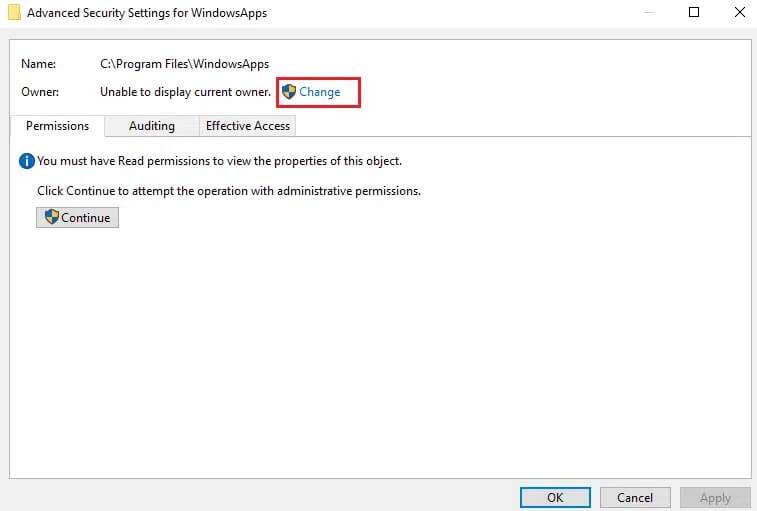
8. Skriv inn administratorbrukernavnet og klikk "OK"
Legge merke til: Hvis du ikke er sikker på navnet, skriv inn admin i boksen og klikk på Kontroller navn-knappen.
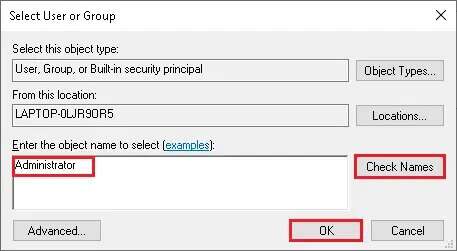
9. Merk av i boksen merket "Utskifting av eier" Bytt ut eier på underbeholdere og objekter. Klikk "Gjennomføring" Deretter "OK" for å lagre disse endringene.
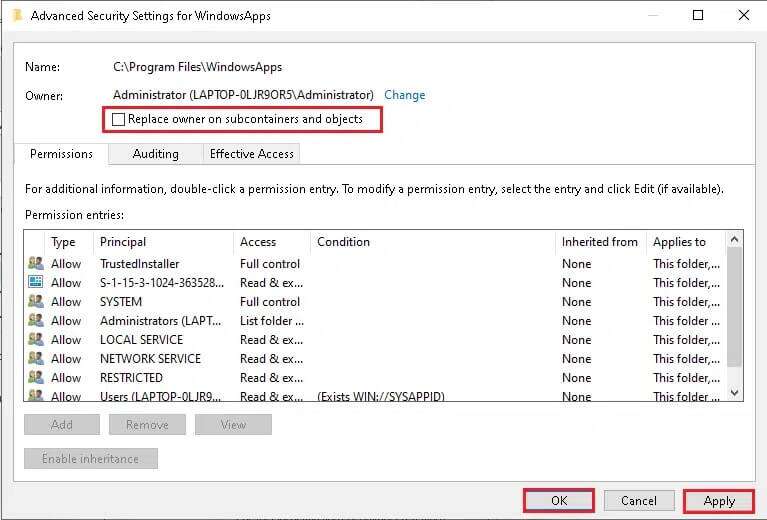
10. Den starter Windows Ved å endre tillatelser filer og mapper Da vil du se følgende popup:
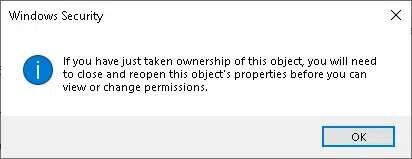
Endelig har du tatt eierskap av WindowsApps-mappen og har nå full tilgang til den.
Hvordan migrere/flytte filer fra WindowsApps-mappen
Nå som du vet hvor du skal installere Microsoft Store-spill, la oss lære hvordan du migrerer filene dine fra WindowsApps-mappen. Når du vil flytte en fil fra en mappe til en annen, klipper du bare den valgte mappen fra en katalog og limer den inn i målkatalogen. Men dessverre, siden filene i WindowsApps-mappen er kryptert, kan de ikke flyttes enkelt. Hvis du prøver å gjøre dette, vil bare skadede filer være igjen etter operasjonen. Derfor foreslår Microsoft en enkel måte å gjøre det samme på.
1. Trykk på min tast Windows + I sammen for å låse opp Innstillinger.
2. Klikk nå applikasjoner Som vist.
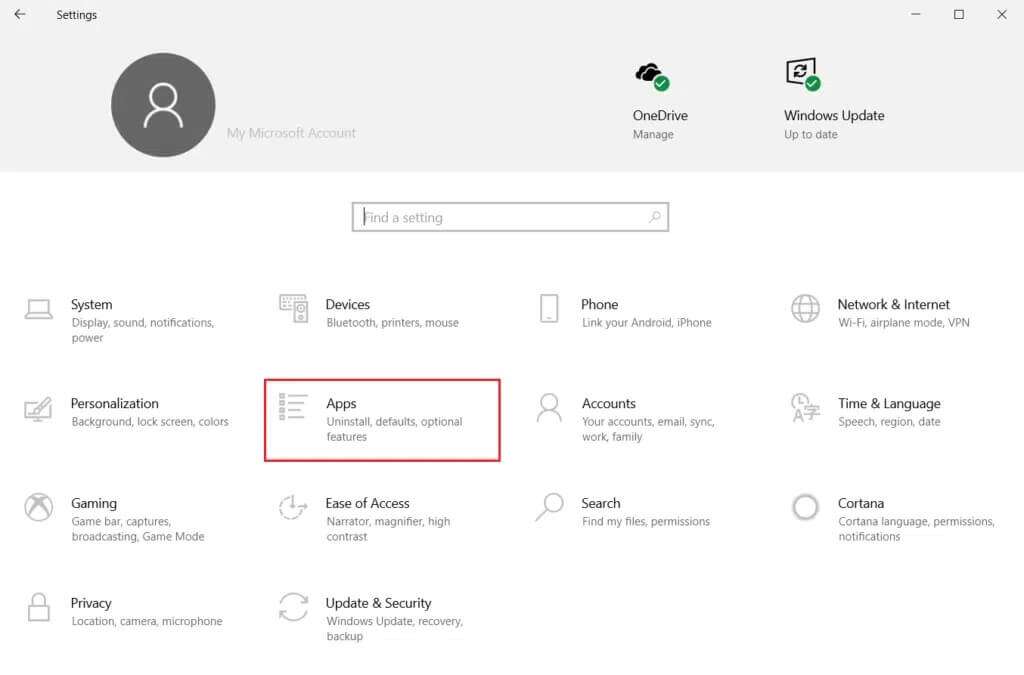
3. Her skriver du og søker etter spillet og klikker videre "Overføre". Flyttealternativet blir nedtonet hvis appen ikke kan flyttes.
Legge merke til: Her er Gaana-applikasjonen tatt som eksempel.
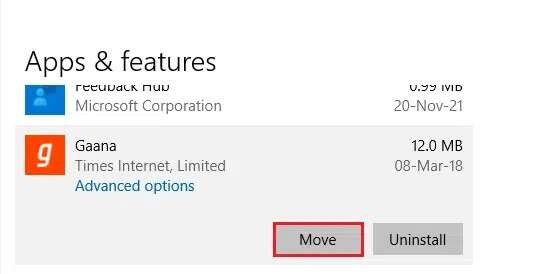
4. Velg til slutt Destinasjonsguide din og klikk "Overføre" for å migrere filer til den spesifikke plasseringen.
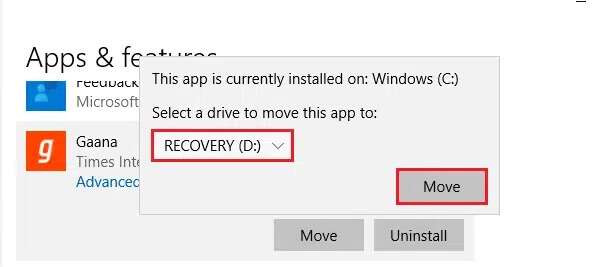
Slik endrer du nedlastings-/installasjonsplasseringen for Microsoft Store-spill
Installasjonsplasseringen for Microsoft Store-spillet kan endres ved å følge trinnene nevnt nedenfor:
1. Start Innstillinger ved å trykke på min tast Windows + I Samtidig.
2. Klikk nå systemet , Som vist.
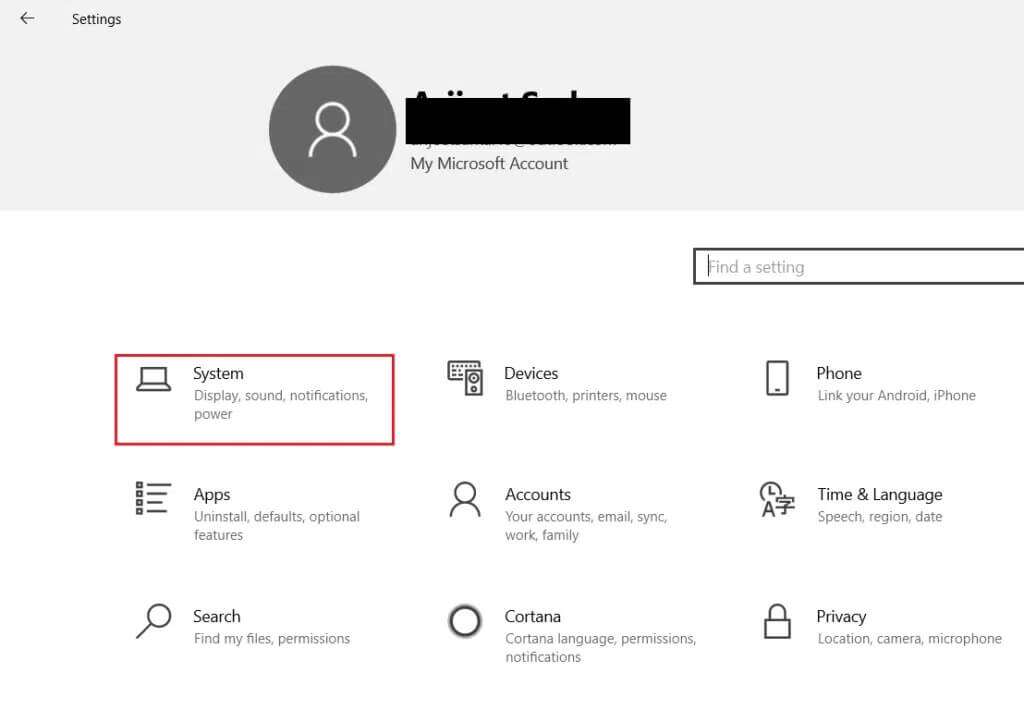
3. Her klikker du på fanen Oppbevaring i venstre rute og klikk Et bytte Hvor nytt innhold lagres er i venstre rute.
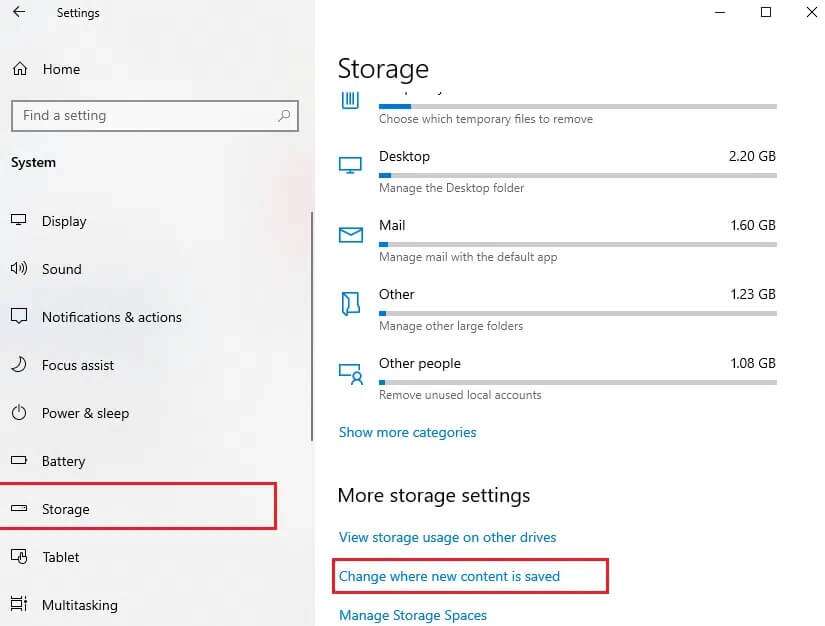
4. Gå til Nye applikasjoner som vil bli lagret i kolonnen og velg stasjonen der du vil installere Microsoft Store-spill og -apper.
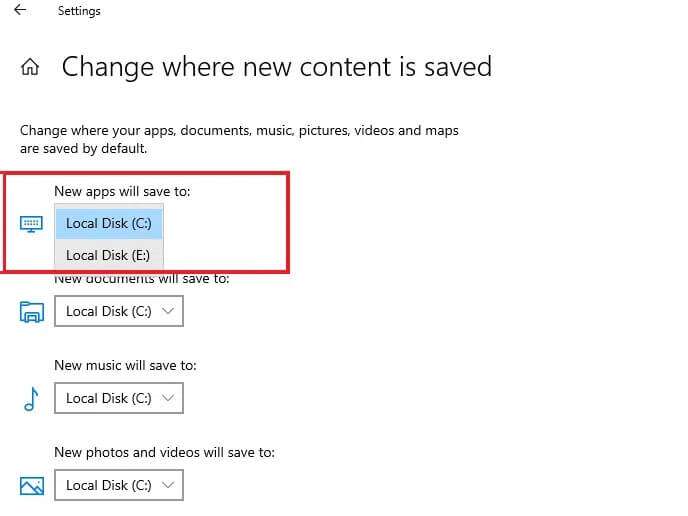
Vi håper denne veiledningen var nyttig og at du lærte hvor Microsoft Store installerer spill og hvordan du får tilgang til Windows Apps-mappen. Hvis du har spørsmål/forslag angående denne artikkelen, vil vi gjerne høre fra deg gjennom kommentarfeltet.